由catia建模hypermesh划分网格ansys加载求解具体步骤
hypermesh网格导入ansys的方法
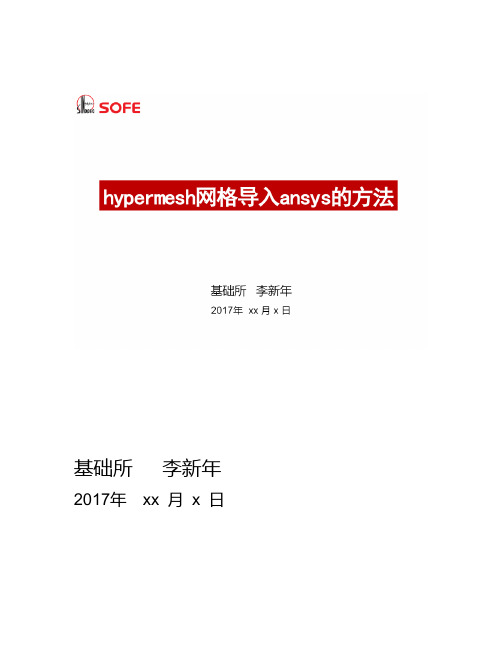
基础所李新年2017年xx 月x 日
操作步骤
1. 在hypermesh软件中建立三维模型,或导入三维实体。
2. 在hypermesh软件中对三维实体进行网格划分和生存3D实体网格。
3. 在hypermesh软件中用export导出三维实体网格。
建议使用abaqus文件格式,导出的文件类型为.inp,(如图中操作)
4. 在ansys workbench软件中用Finite Element Modeler模块。
导入的文件(类型为.inp)
进入编辑状态:对Geometry Synthesis进行点击Initial Geometry
几何文件的生成。
5. 在ansys workbench软件中添加一个静态结构流程模块。
在Fnite Element Modeler模块右击,选择Updat;
再双击静态结构模块中的Model可看到网格已导入。
可进行进一步的边界设置和求解。
谢谢!
敬请批评指正!。
hypermesh导入ansys方法

hypermesh导入ansys方法solidedge、hypermesh、ansys之间的连接应用——解决复杂模型导入1 solidedge文件导出solidedge文件导出为igs格式,导出时,选择igs,点击“选项”,设置igs 格式导出方式,第一个菜单默认,第二个菜单设置如下:2 hypermesh导入导入igs格式文件划分网格。
直接file-----import,选择igs格式导入到Hypermesh中,选择template,点击load,选择ansys.tpl (d:/Altair/hw7.0/templates/feoutput/ansys/ansys.tpl) ,点击打开。
点击return。
点击collectors,在collectors type中选择mat,在name中输入材料名,点击card image,选择material,点击create。
点击collectors,在collectors type中选择comps,在name中输入部件名,点击card image,选择单元solid45,在material中选择刚才设定的材料,点击create。
点击return。
3 hyper几何清理选择geom,点击geom clear up ,进行几何清理。
hypermesh中边分为自由边(红色)、共享边(绿色)、压缩边(深蓝色)、T形连接边(黄色)。
自由边通常存在于部件的外周或者环绕在内部的孔洞。
几何模型导入后,如果出现自由边,说明相邻的曲面没有连接,有空隙。
共享边指被两个相邻的曲面共有。
压缩边为两个相邻曲面所共有,但划分网格时会或略压缩边,不会在上面布置节点。
T形连接边表示曲面的边界被三个或三个以上的曲面所共享,或者说明模型存在两个或更多的重复曲面。
edgestoggle 用鼠标将单个的边从一种类型转化成另一种类型。
replace 用两条自由边合并成一条共享边(un)suppress同时压缩或释放一系列所选边equivalence 合并两个曲面的自由边surfacefind duplicates 查找并删除重合曲面organize by feature 按特征组织曲面move face 移动曲面到另一个曲面(合并曲面)4 修改几何比例hypermesh默认的单位是mm,ansys中默认的单位是si 制(kg m s),故需要将几何模型比例缩小1000倍,这样导出的节点几何尺寸才是以m为单位的模型。
hyperworks超详细步骤(几何清理、中面、划分网格、载荷约束载荷、后处理、优化)

HyperMeshAltairHyperMesh、HyperView、HyperCrash、HyperForm、RADIOSS、HyperGraph、HyperStudy、MotionSolve、OptiStruct……用HyperWorks做CAE分析及优化的基本流程:1、导入CAD模型到HyperMesh中2、几何修复3、HyperMesh划分网格4、添加材料、属性、约束、载荷5、OptiStruct计算求解6、RADIOSS输出结果,查看载荷分布、位移等等7、OptiStruct做优化8、RADIOSS查看优化结果9、导出到CAD软件中进行二次设计进入2D——qualityindex网格质量查看,comp.QI值越高,网格质量越差,comp.QI=0,网格全部达标左图中黄色部分代表网格质量不太好的区域,绿色部分代表都达标区域。
可通过点击place node拖动不达标区域节点或点击elemen optimize单击网格单元使其达标。
进入2D——qualityindex网格质量查看,comp.QI值越高,网格质量越差,comp.QI=0,网格全部达标左图中黄色部分代表网格质量不太好的区域,绿色部分代表都达标区域。
可通过点击place node拖动不达标区域节点或点击elemen optimize单击网格单元使其达标。
用碳纤维车架演示一遍基本流程1、导入CAD模型到HyperMesh中CAD软件:UG NX、CATIA、PRO-E、SolidWorks等2、几何修复3、划分网格4、添加材料、属性、约束、载荷弹性模量、泊松比、密度——Assign建立载荷5、OptiStruct计算求解6、RADIOSS输出结果位移:6、RADIOSS输出结果压力:强度:7、OptiStruct做优化1)创建拓扑设计变量2)创建优化响应3)创建目标4)运行优化8、RADIOSS查看优化结果9、导回到CAD软件中进行二次设计。
Hypermesh中ANSYS模板基本操作流程

一、有限元模型(即“网格”)的组成(1)网格①节点——提供“网格”的几何信息②材料——提供“网格”的材料特性参数③属性——提供“网格”的几何补充信息(例如:将薄板简化为二维网格(shell单元)时,需要对而二维网格(shell单元)补充薄板的“厚度信息”)注:在hypermesh中“网格的几何补充信息”称为“属性(Property),并通过Property Collector完成属性的建立和管理;在Ansys中称作“实常数(Real Constans)”;在Hypermesh ANSYS模版中的Component Manager中也称为“实常数(Real Constans)”。
④单元类型小结:①②③④所提供的各种“网格”信息就创建出了“有限元网格模型”。
(2)当有限元模型带有边界条件时需要补充以下内容⑤载荷及边界条件(3)做优化时需要补充以下内容⑥设计变量(Design Variable)⑦响应(Response)二、以上内容在Hypermesh中的创建步骤步①:网格划分——即:完成“节点”的创建。
步②:在工具条中单击图标(Material Collector)打开“材料定义对话框”:在对话框中自由指定材料名称,单击card image后面的输入框:单击选择“Material”。
单击“create/edit”,弹出“Meterial”卡片:卡片中,DENS_FLAG为“密度”;EX_FLAG为“弹性模量”;NUXY_FLAG为“泊松比”,分别单击DENS_FLAG、EX_FLAG、NUXY_FLAG前边的,然后分别输入数值,如下所示:注:中的数值“1”为ID号,默认即可,不用管它。
步③:在工具条中单击图标(Property Collector),弹出如下对话框:输入Prop name,单击Type后边的输入框:单击选择“单元种类”,如shell63单元属于shell(板壳)类单元,则选择SHELL即可。
hypermesh网格导入ansys的方法

基础所李新年2017年 xx 月 x 日
操作步骤
1. 在hypermesh软件中建立三维模型,或导入三维实体。
2. 在hypermesh软件中对三维实体进行网格划分和生存3D实体网格。
3. 在hypermesh软件中用export导出三维实体网格。
建议使用abaqus文件格式,导出的文件类型为.inp,(如图中操作)
4. 在ansys workbench软件中用Finite Element Modeler模块。
导入的文件(类型为.inp)
进入编辑状态:对Geometry Synthesis进行点击Initial Geometry
几何文件的生成。
5. 在ansys workbench软件中添加一个静态结构流程模块。
在Fnite Element Modeler模块右击,选择Updat;
再双击静态结构模块中的Model可看到网格已导入。
可进行进一步的边界设置和求解。
谢谢!
敬请批评指正!。
Hypermesh网格模型导入到ANSYS Workbench中的方法
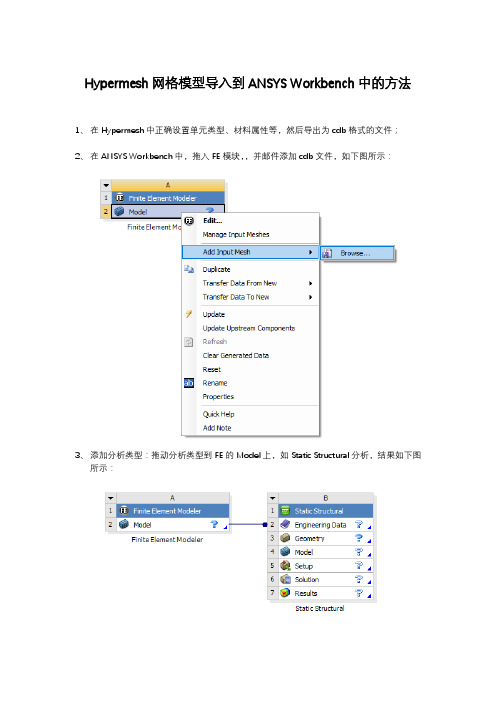
5、最后点击Update Project按钮
在更新过程中,ANSYSWorkbench会做两方面的工作:1、将你在Hypermesh中创建的材料自动添加到EngineeringData中,只是材料名称可能显示为Unknown;2、为网格模型创建一个几何模型,方便添加载荷、约束条件等。
如果模型比较大,更新时间可能会略长一些。
祝大家工作学习顺利!希望有积分的TX能下载本文,谢谢!Hypermesh网格模型导入到ANSYS
1、在Hypermesh中正确设置单元类型、材料属性等,然后导出为cdb格式的文件;
2、在ANSYSWorkbench中,拖入FE模块,,并邮件添加cdb文件,如下图所示:
3、添加分析类型:拖动分析类型到FE的Model上,如Stபைடு நூலகம்ticStructural分析,结果如下图所示:
hypermesh导入ansys问题
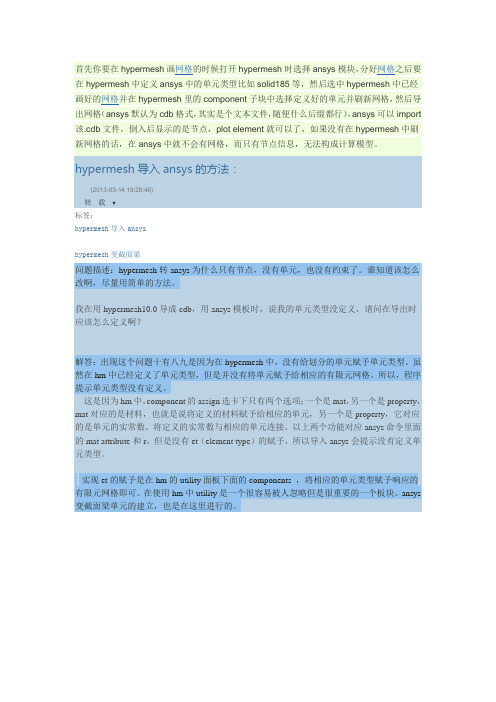
首先你要在hypermesh画网格的时候打开hypermesh时选择ansys模块,分好网格之后要在hypermesh中定义ansys中的单元类型比如solid185等,然后选中hypermesh中已经画好的网格并在hypermesh里的component子块中选择定义好的单元并刷新网格,然后导出网格(ansys默认为cdb格式,其实是个文本文件,随便什么后缀都行),ansys可以import 该.cdb文件,倒入后显示的是节点,plot element就可以了,如果没有在hypermesh中刷新网格的话,在ansys中就不会有网格,而只有节点信息,无法构成计算模型。
hypermesh导入ansys的方法:(2013-03-14 19:28:46)转载▼标签:hypermesh导入ansyshypermesh变截面梁问题描述:hypermesh转ansys为什么只有节点,没有单元,也没有约束了。
谁知道该怎么改啊,尽量用简单的方法。
我在用hypermesh10.0导成cdb,用ansys模板时,说我的单元类型没定义,请问在导出时应该怎么定义啊?解答:出现这个问题十有八九是因为在hypermesh中,没有给划分的单元赋予单元类型。
虽然在hm中已经定义了单元类型,但是并没有将单元赋予给相应的有限元网格。
所以,程序提示单元类型没有定义。
这是因为hm中,component的assign选卡下只有两个选项:一个是mat,另一个是property,mat对应的是材料,也就是说将定义的材料赋予给相应的单元,另一个是property,它对应的是单元的实常数,将定义的实常数与相应的单元连接。
以上两个功能对应ansys命令里面的mat attribute和r,但是没有et(element type)的赋予,所以导入ansys会提示没有定义单元类型。
实现et的赋予是在hm的utility面板下面的components ,将相应的单元类型赋予响应的有限元网格即可。
hypermesh网格导入ansys的方法

基础所李新年2017年xx 月x 日操作步骤1. 在hypermesh软件中建立三维模型,或导入三维实体。
Ubldtv | 制心sk Hgd Eht 剋乳秋片Import E 器pit宦斗名岭rie KEledicin ----------------------------------------------------------------------------------------------------------------------------------Fg type- |A I I Q Ddi^dt■ 匸B6 D:\U& W&rl<a^016\301 SC9S8M 21 却邓驭的5 lnnp« Qpijontlirpoit Lb®1. ahypermesh软件中建立三维模型「或导入三维实体*2. 在hypermesh软件中对三维实体进行网格划分和生存3D实体网格。
一、操作步骤3. 在hypermesh软件中用export导出三维实体网格。
建议使用abaqus文件格式,导出的文件类型为.inp ,(如图中操作)4. 在ansys workbench 软件中用Finite Element Modeler 模块。
导入的文件(类型为.inp )弔F TWM- EJemar Kobe-b-F B E. !-. r c进入第54杖态:对Geometry Synthesisiftfj点击Initial Geometry几何文件的生成©H E %tl f,HflH |l进入编辑状态:对Geometry Synthesis进行点击Initial Geometry几何文件的生成。
5. 在ansys workbench 软件中添加一个静态结构流程模块。
一、操作步骤在Fnite Element Modeler 模块右击,选择Updat;再双击静态结构模块中的Model可看到网格已导入。
hypermesh模型导入ansys教程hypermesh与ansys接口详解

hypermesh模型导入ansys教程hypermesh与ansys接口
详解
Hypermesh导入ansys 1打开ansys界面
2导入模型,划分网格(此步略)
3定义材料
4定义材料泊松比和弹性模量(我定义了两种材料)
5定义属性(这里只定义了一种属性,如果需要的话可以定义两种属性,我偷懒了)
定义材料
你可以定义两种材料
6定义单元类型,这个在1D/2D/3D 的
ET Types
定义属性
7赋予组件材料,属性和单元类型。
我试过在属性里面赋予单元类型,但是都不行,还是要重新来定义单元类型,属性里面的单元卡片不能定义网格的单元类型(这个定义有点鲁莽,如有问题可以讨论),因此不可以在assign 里面将各种属性赋予组件。
8点击update/ edit 赋予组件单元
在此处赋予单元格类型
9另一组件相同操作。
10导出ansys 的cdb 格式
导出11 用ansys读入cdb文件
13切换成单元格显示
从hypermesh导入ansys成功。
CATIA有限元高级划分网格教程

CATIA有限元高级网格划分教程盛选禹李明志1.1进入高级网格划分工作台(1)打开例题中的文件Sample01.CATPart。
(2)点击主菜单中的【开始】→【分析与模拟】→【Advanced Meshing Tools】(高级网格划分工具),就进入【Advanced Meshing Tools】(高级网格划分工具)工作台,如图1-1所示。
进入工作台后,生成一个新的分析文件,并且显示一个【New Analysis Case】(新分析算题)对话框,如图1-2所示。
图1-1【开始】→【分析与模拟】→【Advanced Meshing Tools】(高级网格划分工具)(3)在【New Analysis Case】(新分析算题)对话框内选择【Static Analysis】(静力分析)选项。
如果以后打开该对话框的时候均希望是计算静力分析,可以把对话框内的【Keep as default starting analysis case】(在开始时保持为默认选项)勾选。
这样,下次进入本工作台时,将自动选择静力分析。
(4)点击【新分析算题】对话框内的【确定】按钮,关闭对话框。
1.2定义曲面网格划分参数本节说明如何定义一个曲面零件的网格类型和全局参数。
(1)点击【Meshing Method】(网格划分方法)工具栏内的【高级曲面划分】按钮,如图1-3所示。
需要在【Meshing Method】(网格划分方法)工具栏内点击中间按钮的下拉箭头才能够显示出【高级曲面划分】按钮。
图1-2【New Analysis Case】(新分析算题)对话框图1-3【高级曲面划分】按钮(2)点击【高级曲面划分】按钮后在图形区选择零件,弹出【Global Parameters】(全局参数)对话框,如图1-4所示。
图1-4 【Global Parameters】(全局参数)对话框(3)在【Global Parameters】(全局参数)对话框内定义需要的网格参数。
hypermesh模型导入ansys方法
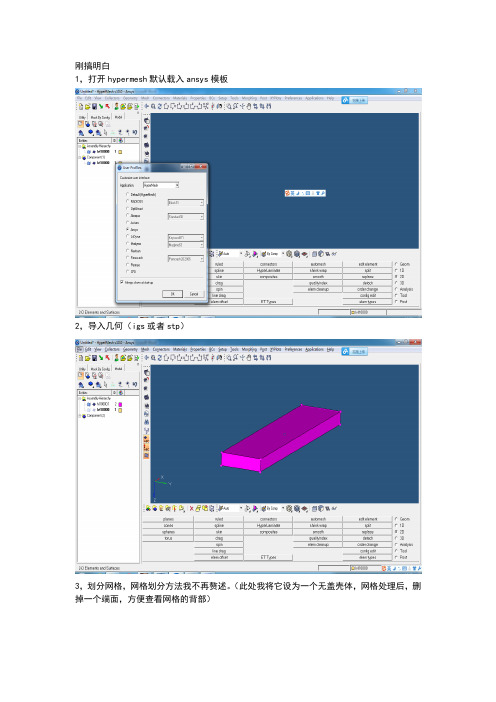
刚搞明白
1,打开hypermesh默认载入ansys模板
2,导入几何(igs或者stp)
3,划分网格,网格划分方法我不再赘述。
(此处我将它设为一个无盖壳体,网格处理后,删掉一个端面,方便查看网格的背部)
4,删除几何,设置材料(注意设置弹性模量和泊松比)
5,设置属性
6,创建sensor,键入1D/2D/3D面板里面的
7,更新属性
点击update/edit,点亮TYPE,关联新建的sensor
8,更新elem types,点亮图中的elems,选中对应的网格文件,即可
,
9,导出ansys分析所需的cdb文件,点击红色的图标,设置好路径,点击export,导出。
10打开ansys ADPL,点击file/read input from,选中之前保存的(cdb)文件,打开,默认显示的是点云形式。
11,点击plot/Elements,切换到网格形式。
成功。
ProE+hypermesh模型正确导入ansys教程
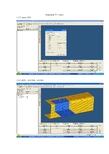
Hypermesh导入ansys 1打开ansys界面2导入模型,划分网格(此步略)3定义材料4定义材料泊松比和弹性模量(我定义了两种材料)5定义属性(这里只定义了一种属性,如果需要的话可以定义两种属性,我偷懒了)定义材料你可以定义两种材料6定义单元类型,这个在1D/2D/3D 的ET Types定义属性7赋予组件材料,属性和单元类型。
我试过在属性里面赋予单元类型,但是都不行,还是要重新来定义单元类型,属性里面的单元卡片不能定义网格的单元类型(这个定义有点鲁莽,如有问题可以讨论),因此不可以在assign 里面将各种属性赋予组件。
8点击update/ edit 赋予组件单元在此处赋予单元格类型9另一组件相同操作。
10导出ansys 的cdb 格式导出11 用ansys读入cdb文件13切换成单元格显示从hypermesh导入ansys成功。
HYPERMESH与ANSYS WORKBENCH的联合仿真(2012-10-20 07:27:32)转载▼分类:CAE标签:ansys在有限元领域,HYPERMESH是最有名气的网格划分软件,而ANSYS WORKBENCH是性能卓越的多物理场耦合分析软件,如何实现强强联合,使得可以用HYPERMESH对模型进行网格划分,然后导入到ANSYS WORKBENCH中进行分析,引起了许多CAE工程师的关注。
但是无论是网络媒体,还是从公开发表的文献上,还没有看到相关的例子。
有鉴于此,笔者对此问题进行探索,找到了一条合适的道路。
下面从一个例子出发,一步步地说明如何使用二者进行联合仿真。
例子如下。
两根悬臂梁A和B,一根在另外一根的上方,而二者之间略有间隙。
现在左边悬臂梁上施加向下的均布载荷,考察当载荷集度渐渐增加时,该悬臂梁是如何压迫下边的悬臂梁,从而导致其发生变形的。
使用二者进行联合仿真的操作主要步骤如下:1.在任何一款三维软件(如SOLIDWORKS)中创建两根三维悬臂梁如下图所示,并另存为*.stp 格式文件。
CATIA建模—HYPERMESH画网格—ANSYSWORKBENCH仿真流程演示
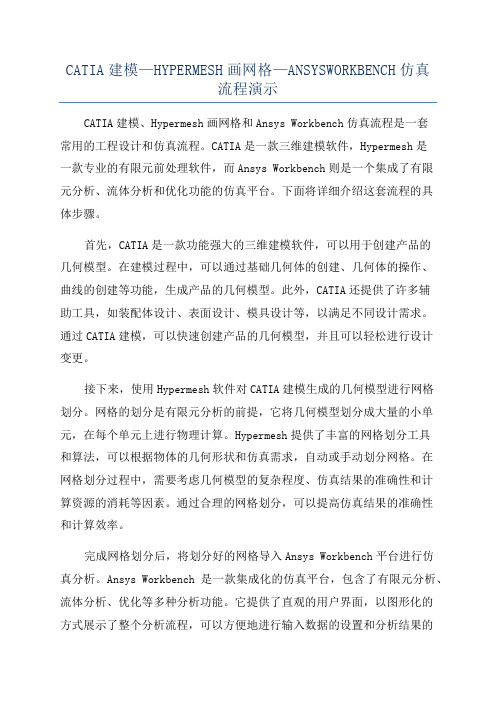
CATIA建模—HYPERMESH画网格—ANSYSWORKBENCH仿真流程演示CATIA建模、Hypermesh画网格和Ansys Workbench仿真流程是一套常用的工程设计和仿真流程。
CATIA是一款三维建模软件,Hypermesh是一款专业的有限元前处理软件,而Ansys Workbench则是一个集成了有限元分析、流体分析和优化功能的仿真平台。
下面将详细介绍这套流程的具体步骤。
首先,CATIA是一款功能强大的三维建模软件,可以用于创建产品的几何模型。
在建模过程中,可以通过基础几何体的创建、几何体的操作、曲线的创建等功能,生成产品的几何模型。
此外,CATIA还提供了许多辅助工具,如装配体设计、表面设计、模具设计等,以满足不同设计需求。
通过CATIA建模,可以快速创建产品的几何模型,并且可以轻松进行设计变更。
接下来,使用Hypermesh软件对CATIA建模生成的几何模型进行网格划分。
网格的划分是有限元分析的前提,它将几何模型划分成大量的小单元,在每个单元上进行物理计算。
Hypermesh提供了丰富的网格划分工具和算法,可以根据物体的几何形状和仿真需求,自动或手动划分网格。
在网格划分过程中,需要考虑几何模型的复杂程度、仿真结果的准确性和计算资源的消耗等因素。
通过合理的网格划分,可以提高仿真结果的准确性和计算效率。
完成网格划分后,将划分好的网格导入Ansys Workbench平台进行仿真分析。
Ansys Workbench是一款集成化的仿真平台,包含了有限元分析、流体分析、优化等多种分析功能。
它提供了直观的用户界面,以图形化的方式展示了整个分析流程,可以方便地进行输入数据的设置和分析结果的查看。
在Ansys Workbench中,可以设置材料属性、加载条件、边界条件等,并进行网格质量检查和修正。
在设置完成后,可以进行仿真计算,并通过可视化的结果分析工具查看结果。
如果需要进行多次优化或者参数化分析,也可以使用Ansys Workbench提供的优化工具和参数化功能。
Hypermesh网格模型导入到ANSYSWorkbench中的方法
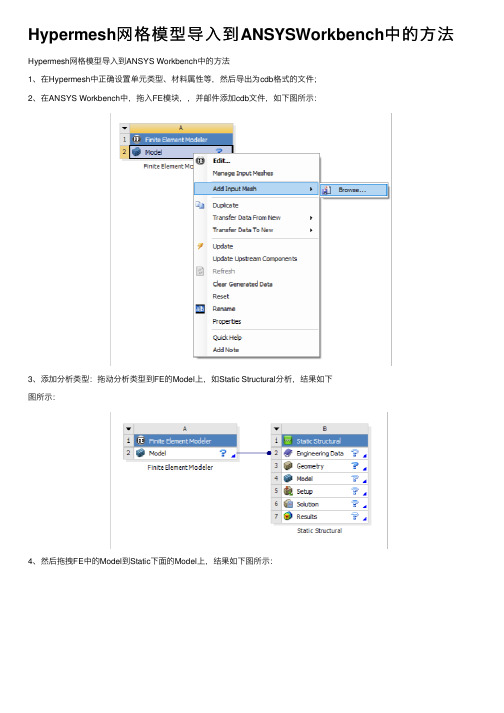
Hypermesh⽹格模型导⼊到ANSYSWorkbench中的⽅法Hypermesh⽹格模型导⼊到ANSYS Workbench中的⽅法
1、在Hypermesh中正确设置单元类型、材料属性等,然后导出为cdb格式的⽂件;
2、在ANSYS Workbench中,拖⼊FE模块,,并邮件添加cdb⽂件,如下图所⽰:
3、添加分析类型:拖动分析类型到FE的Model上,如Static Structural分析,结果如下
图所⽰:
4、然后拖拽FE中的Model到Static下⾯的Model上,结果如下图所⽰:
5、最后点击Update Project按钮
在更新过程中,ANSYS Workbench会做两⽅⾯的⼯作:1、将你在Hypermesh
中创建的材料⾃动添加到Engineering Data中,只是材料名称可能显⽰为Unknown;2、为⽹格模型创建⼀个⼏何模型,⽅便添加载荷、约束条件等。
如果模型⽐较⼤,更新时间可能会略长⼀些。
祝⼤家⼯作学习顺利!
希望有百度积分的TX能下载本⽂,谢谢!。
Hypermesh-网格划分基本流程
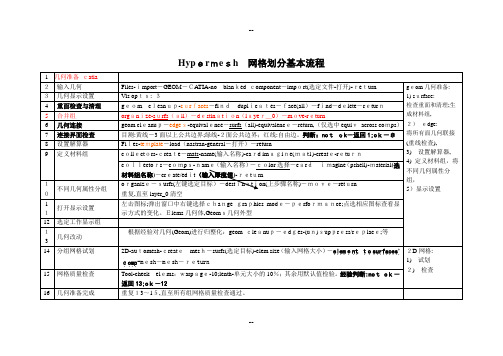
不同几何属性分组
organize-surfs(左键选定目标)-destination(上步骤名称)-move-return
重复,直至layer_0清空
11
打开显示设置
左击图标;弹出窗口中右键选择changegraphics mode-performance;点选相应图标查看显示方式的变化。Elems几何体,Geoms几何外型
24
法向检验与纠正
Tool-normals-element(displayed)-displaynormals-adjust normals-return
25
输出网格
File-export-load(安装路径/nastran/general)-writeas(输入文件名)-保存
鼠标使用显示控制选择方式网格质量判定
2D网格:
1)试划
2)检查
15
网格质量检查
Tool-checkelems:warpage-10;lenth-单元大小的10%;其余用默认值检验。经验判断:not ok-返回13;ok-12
16
几何准备完成
重复13~15,直至所有组网格质量检查通过。
修改:
几何修改Geom
网格修改2D
修改
几何修改-Geom-geomcleanup-edges-(un)suppress/replace;
21
网格质量检查
Tool-check elems:warpage(10);lentgth:网格大小的10%。等
22
自由边检查
与重节点消除
Tool-edges-element(all)-findedges-equivalence -return
23
重单元检查与消除
Hypermesh中ANSYS模板的基本操作流程

Hypermesh中ANSYS模板的基本操作流程⼀、有限元模型(即“⽹格”)的组成(1)⽹格①节点——提供“⽹格”的⼏何信息②材料——提供“⽹格”的材料特性参数③属性——提供“⽹格”的⼏何补充信息(例如:将薄板简化为⼆维⽹格(shell单元)时,需要对⽽⼆维⽹格(shell单元)补充薄板的“厚度信息”)注:在hypermesh中“⽹格的⼏何补充信息”称为“属性(Property),并通过Property Collector完成属性的建⽴和管理;在Ansys中称作“实常数(Real Constans)”;在Hypermesh ANSYS模版中的Component Manager中也称为“实常数(Real Constans)”。
④单元类型⼩结:①②③④所提供的各种“⽹格”信息就创建出了“有限元⽹格模型”。
(2)当有限元模型带有边界条件时需要补充以下内容⑤载荷及边界条件(3)做优化时需要补充以下内容⑥设计变量(Design Variable)⑦响应(Response)⼆、以上内容在Hypermesh中的创建步骤步①:⽹格划分——即:完成“节点”的创建。
步②:在⼯具条中单击图标(Material Collector)打开“材料定义对话框”:在对话框中⾃由指定材料名称,单击card image后⾯的输⼊框:单击选择“Material”。
单击“create/edit”,弹出“Meterial”卡⽚:卡⽚中,DENS_FLAG为“密度”;EX_FLAG为“弹性模量”;NUXY_FLAG为“泊松⽐”,分别单击DENS_FLAG、EX_FLAG、NUXY_FLAG前边的,然后分别输⼊数值,如下所⽰:注:中的数值“1”为ID号,默认即可,不⽤管它。
步③:在⼯具条中单击图标(Property Collector),弹出如下对话框:输⼊Prop name,单击Type后边的输⼊框:单击选择“单元种类”,如shell63单元属于shell(板壳)类单元,则选择SHELL即可。
